- Συγγραφέας Jason Gerald [email protected].
- Public 2024-01-19 22:12.
- Τελευταία τροποποίηση 2025-01-23 12:15.
Δημιουργήστε μια ταινία stop-motion ή animation χρησιμοποιώντας το Photoshop CS4.
Βήμα
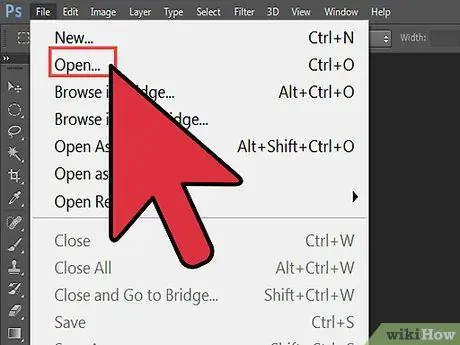
Βήμα 1. Ανοίξτε το Photoshop, επιλέξτε "Αρχείο" "Άνοιγμα αρχείου" και, στη συνέχεια, κάντε κλικ στην πρώτη εικόνα και στο πλαίσιο "Ακολουθία εικόνας"
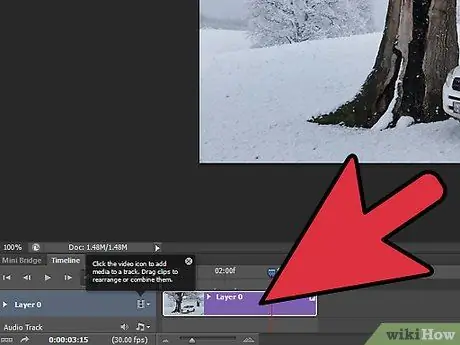
Βήμα 2. Στο πλαίσιο "Frame Rate" που εμφανίζεται, καθορίστε τον αριθμό των καρέ ανά δευτερόλεπτο που θέλετε
Το αναπτυσσόμενο πλαίσιο προσφέρει πολλές επιλογές, αλλά μπορείτε επίσης να ορίσετε μόνοι σας τον επιθυμητό αριθμό. Μετά από αυτό, κάντε κλικ στο "OK".
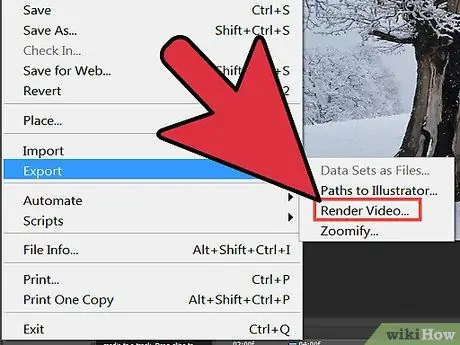
Βήμα 3. Μόλις εμφανιστεί η πρώτη εικόνα, επιλέξτε "Αρχείο" "Εξαγωγή"
Στο παράθυρο διαλόγου, επιλέξτε μια τοποθεσία για να αποθηκεύσετε το αρχείο. Για επιλογές αρχείων, επιλέξτε "QuickTime Movie" και "Settings". Στο μενού "Ρυθμίσεις", ορίστε την επιλογή ως "Τύπος συμπίεσης H.264" και επιλέξτε "OK". Για το μέγεθος, επιλέξτε "1280 X 720 HD" και επιλέξτε το πλαίσιο "Διατήρηση αναλογίας". Στη συνέχεια, επιλέξτε "Letterbox" στο αναπτυσσόμενο μενού και επιλέξτε "OK". Κάντε κλικ στην επιλογή "Απόδοση" μετά από αυτό.
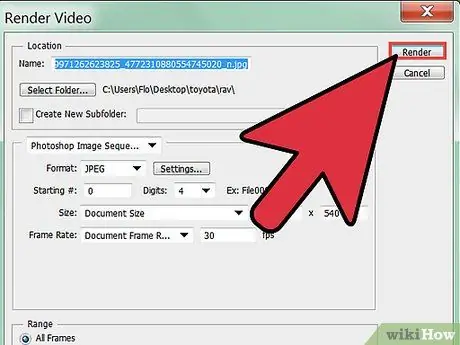
Βήμα 4. Περιμένετε να ολοκληρωθεί η διαδικασία εξαγωγής ταινίας
- Εάν δεν σας αρέσει ο χρόνος ή ο χρόνος του βίντεο, μπορείτε να ανοίξετε το μενού "Παράθυρο" "Κίνηση". Μετά από αυτό, θα εμφανιστεί η γραμμή κινούμενων σχεδίων και στην κάτω δεξιά γωνία της γραμμής εργαλείων υπάρχει μια μικρή "ταινία ταινίας". Η μικρογραφία που εμφανίζεται στη γραμμή έχει ένα εικονίδιο ανεστραμμένου τριγώνου. Κάντε κλικ στο εικονίδιο και θα εμφανιστεί μια λίστα χρονισμών. Θα μπορούσατε να δοκιμάσετε πολλαπλές διάρκειες καθυστέρησης μεταξύ κάθε πλαισίου. Για να ελέγξετε για διαφορετικές διάρκειες, κάντε κλικ στο κουμπί πίσω στο "ταινία ταινίας" και δείτε ξανά το βίντεο.
-
Μπορείτε να επανεκκινήσετε τη διαδικασία λήψης και να κάνετε εκ νέου απόδοση επιλέγοντας διαφορετικό αριθμό καρέ ανά δευτερόλεπτο.

Δημιουργήστε ένα βίντεο χρησιμοποιώντας το Photoshop Βήμα 5 Βήμα 5. Όταν ολοκληρωθεί η εξαγωγή, η ταινία θα αποθηκευτεί αυτόματα στη θέση αποθήκευσης που είχατε ορίσει προηγουμένως

Δημιουργήστε ένα βίντεο χρησιμοποιώντας το Photoshop Βήμα 6 Βήμα 6. ΑΠΟΛΑΥΣΤΕ ΚΑΙ ΜΟΙΡΑΣΤΕ ΤΟ ΕΡΓΟ ΣΑΣ
Συμβουλές
- Όσο μεγαλύτερος είναι ο αριθμός των καρέ ανά δευτερόλεπτο, τόσο πιο ομαλή θα φαίνεται η ταινία σας.
- Μπορείτε να χρησιμοποιήσετε το Bridge (Camera Raw) για να αναδιατάξετε τα πλαίσια και να κάνετε βασικές προσαρμογές όπως ρυθμίσεις χρώματος και έκθεσης που μπορεί να χρειαστούν.
- Βεβαιωθείτε ότι έχετε αριθμήσει τις εικόνες με διαδοχική σειρά. Αυτό το βήμα είναι πιο εύκολο να γίνει χρησιμοποιώντας το Bridge. Επιλέξτε όλες τις εικόνες και ανοίξτε τις στο "Camera Raw". Μόλις βρεθείτε στο παράθυρο "Camera Raw", επιλέξτε ξανά όλες τις εικόνες. Κάντε κλικ στην επιλογή "Αποθήκευση ως", επιλέξτε έναν αριθμό εκκίνησης και καθορίστε τον αριθμό των ψηφίων στον αριθμό επέκτασης.






